Drei Optionen für die Installation des Management Engine-Treibers zur Behebung eines Fehlers auf dem PCI-Kommunikationscontroller (einfach).
Der Microsoft Geräte-Manager zeigt neben "PCI Simple Communications Controller" einen gelben Ausrufezeichen (Ausrufezeichen) an. Dies tritt am häufigsten nach der Neuinstallation Ihres Betriebssystems auf.
Ein gelbes Ausrufezeichen (Ausrufezeichen) auf dem PCI-Kommunikationscontroller (einfache Kommunikation) wird durch einen fehlenden oder beschädigten Management Engine-Treiber verursacht.
Beispiel dafür, wie dies im Geräte-Manager aussieht:
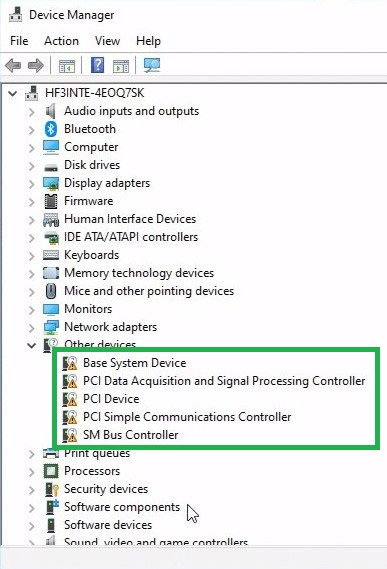
Gehen Sie die folgenden Optionen durch, um das Problem zu beheben, und stellen Sie sicher, dass der Computer über eine Internetverbindung verfügt.
Möglichkeit 1:
- Öffnen Sie den Geräte-Manager, indem Sie die Windows-Taste + x drücken.
- Klicken Sie in der Symbolleiste auf Aktion.
- Klicken Sie auf Nach Hardwareänderungen suchen (dies kann einige Minuten dauern).
- Dadurch wird das Betriebssystem gezwungen, Treiber zu installieren, die in Ihrem Betriebssystem enthalten sind.
Möglichkeit 2:
- Laden Sie die Intel® Treiber- und Support-Assistent herunter und führen Sie sie aus.
- Dieses Programm scannt Ihr System und empfiehlt Treiber für Geräte, die es in Ihrem System identifiziert.
Möglichkeit 3:
- Wenn Sie Microsoft Windows 10*/11* (64-Bit) verwenden, können diese Treiber von folgendem Speicherort heruntergeladen werden: Intel® Management Engine Verbrauchertreiber für Windows® für Intel® NUC.
Hinweis - Unter dem obigen Link können Sie auch nach dem NUC-Modell suchen (Beispiel: nuc10i5fn)
- Wenn Sie Windows 7* oder Windows 8* verwenden, wenden Sie sich bitte an Ihren OEM oder Ihren Händler, um die erforderlichen Treiber zu erhalten.
- Entpacken Sie das Paket nach dem Herunterladen und doppelklicken Sie auf die *.exe-Datei, um den/die Treiber zu installieren.
- Starten Sie das System neu.
- Wenn das Problem weiterhin besteht, installieren Sie den Treiber direkt aus dem Geräte-Manager.
- Öffnen Sie den Geräte-Manager, indem Sie die Windows-Taste + x drücken.
- Klicken Sie mit der rechten Maustaste auf den Controller, der immer noch ein gelbes Ausrufezeichen anzeigt.
- Wählen Sie Treiber aktualisieren.
- Klicken Sie auf Meinen Computer nach Treibern durchsuchen.
- Geben Sie den Speicherort ein, an dem sich die heruntergeladenen Treiber auf dem System befinden (stellen Sie sicher, dass Sie Unterordner einschließen auswählen).
- Klicken Sie auf Weiter.
Falls das Problem durch keine dieser Optionen behoben wird, wenden Sie sich an den Hersteller Ihres Computers, um den erforderlichen Treiber für Ihre Hardware zu erhalten.